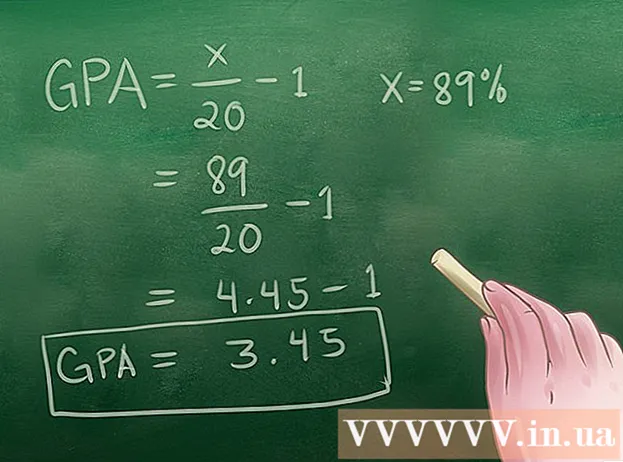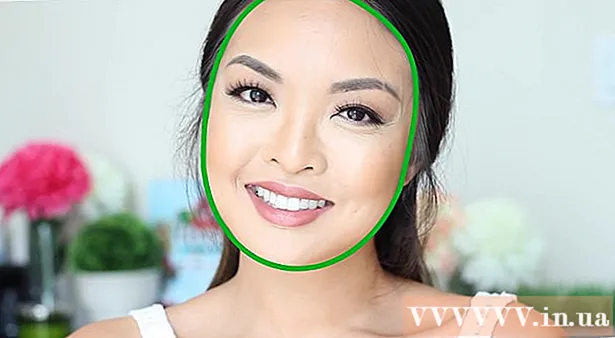Yazar:
Louise Ward
Yaratılış Tarihi:
3 Şubat 2021
Güncelleme Tarihi:
1 Temmuz 2024

İçerik
Photoshop, teknenizi oluşturduğunuzda görünen opaklık ölçer aracılığıyla çeşitli saydamlık seçeneklerini kullanarak renksiz görüntüler (arka planlar, katmanlar veya saydamlık) oluşturmamıza olanak tanır. yeni materyal. Ayrıca, görüntü üzerinde bazı saydam alanlar oluşturmak için seçim veya silgi aracını kullanabilirsiniz. İnsanlar desenli bir tasarıma sahip kağıt yazdırmak veya bir web sitesindeki vinyet arka planına bir görüntü eklemek istediklerinde Photoshop'ta genellikle saydamlık efektlerini kullanırlar (çünkü doku saydam alanda görünecektir). Biraz pratik yaparak Photoshop görüntülerine hızlı bir şekilde şeffaflık ekleyebileceksiniz.
Adımlar
Yöntem 1/4: Saydam bir arka plan oluşturun

"Dosya" → "Yeni" ye tıklayın. Üst menü penceresindeki Dosya öğesine gidin ve "Yeni" yi seçin. Yeni Photoshop belgesine özellikler atayabileceğiniz yeni bir pencere açılacaktır.
"Şeffaf" ı seçin. Bir menü görünecektir, "Arka Plan İçeriği" ne tıklayın ve "Şeffaf" ı seçin. Bu düğme, açılır yeni belge penceresinin altına yakındır.

Tamam'ı tıklayın.
Sınıfa göz atın. Belgenin özellikler çubuğundaki Katman penceresine veya Katmanlar sekmesine bakın (her zaman varsayılan olarak açılır). Arka plan katmanı, gri, beyaz (renk olmadığını belirtir) damalı bir ızgara gibi görünecektir. İlan
Yöntem 2/4: Katmanı saydam yapın
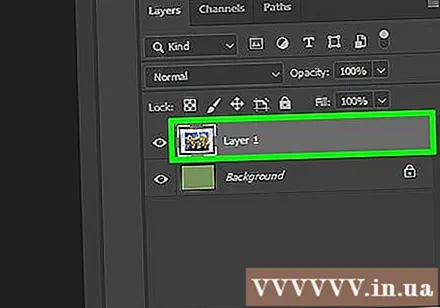
Sınıfınızı seçin. Katmanlar sekmesinin Katmanlar listesinden saydam yapmak istediğiniz katmanı seçin.
Bir şeffaflık efekti seçin. Katmanlar sekmesinin en üstünde Opaklık başlığının yanında görünen sayı kutusunu tıklayın. Şeffaflık için varsayılan parametre% 100'dür.
Işığı azaltın. Katmanın opaklığını değiştirmek için opaklık cetvelindeki oku tıklayın ve sürükleyin. Katmanın tamamen şeffaf olmasını istiyorsanız, Opaklığı% 0 olarak ayarlayın. İlan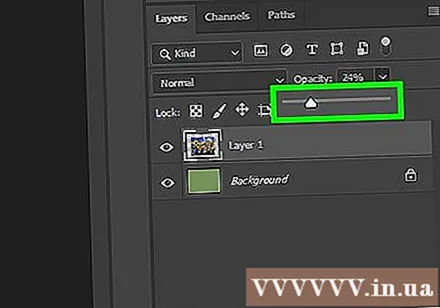
Yöntem 3/4: Saydam bir alan oluşturun
Sınıfınızı seçin. Şeffaf olmayan bir katman seçin, ancak seçili katmanın altındaki katmanların (arka plan katmanı dahil) saydam olduğundan emin olun.
Dönüştürülecek alanı seçin. Seçim araçlarından birini kullanarak bir seçim yapın.
Seçimi kopyalamak için Kopyala'yı tıklayın.
Seçimi silmek için Sil'e basın. Görüntünüzün içinde bir delik olacak.
Yeni bir katman oluşturun. Kopyalanan seçimi yeni katmana yapıştırın.
Işığı azaltın. Atadığınız seçim şeffaf hale gelecektir. İlan
Yöntem 4/4: Şeffaf konturlar oluşturun
Bir sınıf oluşturun veya seçin. Bir katman seçin (katmanın opaklığı% 0'dan yüksek, tercihen% 100 opak olmalıdır). Bu katmanın altındaki tüm katmanlar şeffaf olmalıdır.
Silgi aracına tıklayın. Araç çubuğundan Silgi silgisini seçin.
Ayarları değiştir. Silgi aracı seçildiğinde görünen Seçenekler çubuğunu kullanarak silginin boyutunu ve şeklini ayarlayın.
Çizim yapmak için Silgi aracını kullanın. Temelde "boyadığınız" alanları siliyorsunuz ve aşağıdaki şeffaf katmanları ortaya çıkarıyorsunuz. İlan
Tavsiye
- Katmanın arka planını saydam yapmak için katmanın yanındaki göz simgesini tıklayın.
Uyarı
- Photoshop'a herhangi bir saydamlık seçeneği ile saydamlık eklerken, görüntü JPEG formatında kaydedildiğinde bilgiler saklanmayacaktır. Saydamlık efektlerine sahip görüntüleri Photoshop Document (PSD) formatında kaydetmek en iyisidir.